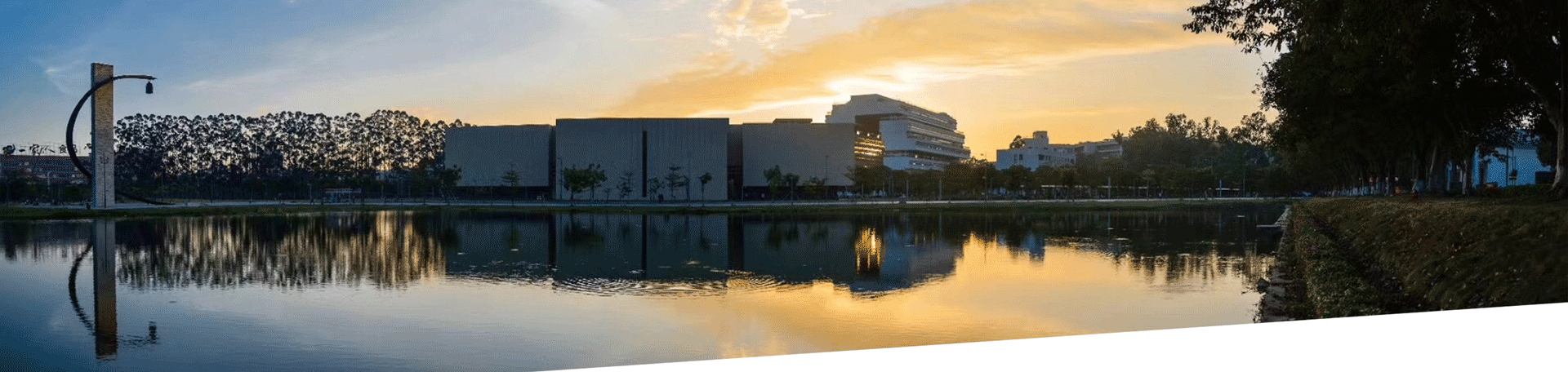目录
一、简介
二、Windows使用指南
三、Mac使用指南
四、移动终端使用指南
五、资源访问
六、常见问题

1、SSL VPN
校园网采用SSL VPN技术搭建, SSL VPN就是让客户端通过浏览器来访问VPN服务器后的内部服务。SSL VPN是解决远程用户访问内部敏感数据最简单最安全的解决技术。与其他技术相比,SSL通过简单易用的方法实现信息远程连通。
2、适用群体
校园网VPN适用于校内人员在校外移动办公时需要进行安全数据传输,以及需要访问校内对校外的受限站点、校图书馆购买的各个数据库等。使用前需在校园网使用校园网账号登陆http://register.med.stu.edu.cn/vpn/网站进行激活,只有通过该网站完成激活的账号才能使用校园网VPN。
3、支持平台
1)、windows:32位、64位系统,windows7及以上操作系统
2)、移动终端:苹果IOS最新版本,安卓6.0及以上版本
3)、MAC系统:支持最新MAC10.9及以上版本
4)、Linux系统:不支持
首次登陆请通过浏览器访问地址:https://vpn.med.stu.edu.cn,未安装VPN客户端会首先进入要求安装客户端软件(EasyConnect)的界面,按提示操作即可。请在登陆前参考链接 https://vpn.med.stu.edu.cn/com/help/ 了解初步使用方法。软件安装完毕后直接打开链接https://vpn.med.stu.edu.cn 登陆即可,无需对VPN客户端软件easyconnect进行设置。

访问地址:https://vpn.med.stu.edu.cn 下方的手动安装组件链接,请在安装前参考链接 https://vpn.med.stu.edu.cn/com/help/ 了解如何安装,然后按照安装指南进行安装即可。
1、安卓手机
进入在VPN首页下方的手动安装组件链接,点击Android即可下载手机或平板的安装程序。
2、苹果手机
进入在VPN首页下方的手动安装组件链接,点击iOS即可下载手机的安装程序。
3、使用
打开easyconnect应用,输入地址vpn.med.stu.edu.cn,点击连接,再在下一步对话框中输入已激活过的用户名和密码即可登陆。
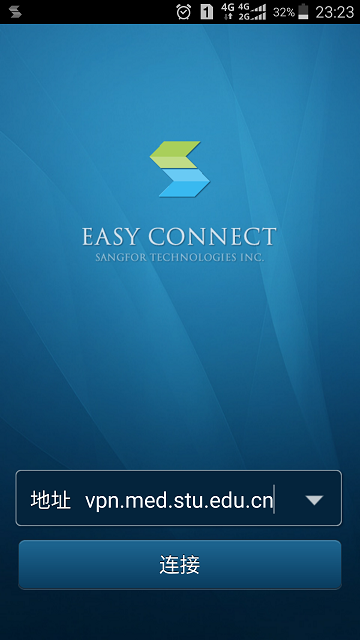
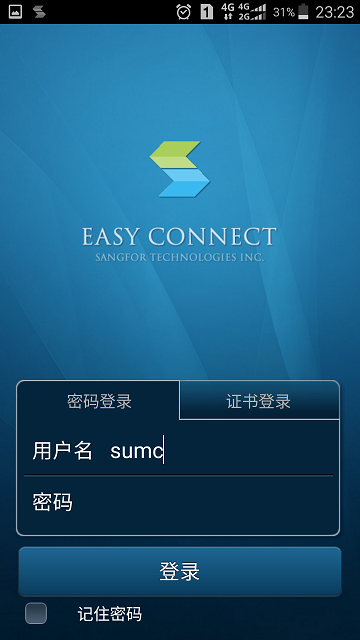
1、一般访问
PC及移动终端都可以在登陆后看见的第一个界面中通过点击链接直接访问所需资源,如内部公文系统、内网信息发布系统,等等。
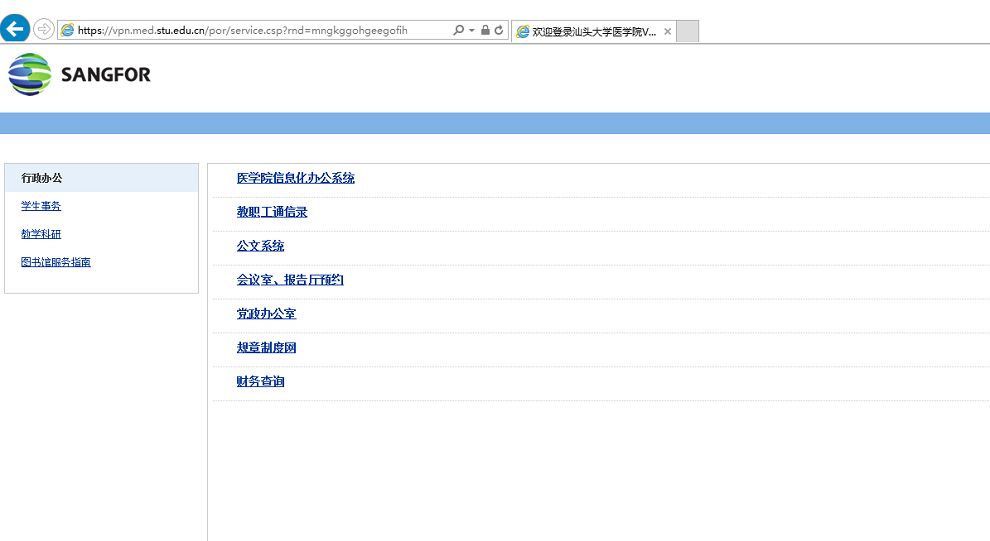

2、图书馆资源
图书馆资源需在登陆成功VPN之后,手动在浏览器地址栏输入http://lib.med.stu.edu.cn 进行访问,其他使用方式跟之前的VPN或代理一样。
1、支持哪些浏览器?
Windows操作系统上的常见浏览器的如IE、firefox、chrome都支持,Mac系统首次使用推荐使用safari浏览器完成安装及初始化。
2、为什么会掉线?
目前SSL VPN设置为30分钟超时,系统检测到30分钟内没有任何数据传输即断开连接,如您在持续使用VPN则不会掉线。如您在使用过程中经常出现掉线,请先检查您的网络状况或联络您的网络运营商。
3、原有的PPTP、L2TP等访问方式是否仍获支持?
不支持。
4、连上VPN后,原有连接是否会受影响?
不影响原有连接,您仍可以继续正常上网。
5、是否可以在校内访问该VPN?
可以,但只限于测试用途。因受license限制,该VPN同时在线用户数有限,请在完成测试后尽快从VPN中退出登录。
6、VPN使用的用户名密码跟医学院上网认证系统使用的用户名和密码是不是相同?
是的。
7、为什么总是提示我用户名或密码错误?
出现这种错误有以下几种可能:1)、未注册成VPN用户,请首先在校园网通过http://register.med.stu.edu.cn/vpn/注册成VPN用户;2)、用户或密码错误;3)、用户账号已过期或被停用。
8、软件安装完毕后用不用设置?
easyconnect在Windows和MAC上安装完毕不需要进行初始设置,连接VPN也不用手动打开easyconnect软件,只需在浏览器上打开VPN的网址并登陆即可使用。
9、安装软件后仍不能访问指定资源?
首先确定在安装前已卸载360安全卫士、腾讯安全管家之类的安全软件,已卸载除Windows
defender之外的杀毒软件和网络防火墙,确保easyconnect能被正确安装(easyconnect安装完成后仍可将之前的安全软件安装回来);其次目前可供访问资源为SSL
VPN已指定资源及图书馆和图书馆已购数据库,不在指定范围内的资源不能通过VPN访问。
10、可以访问VPN列出的资源,但不能访问图书馆资源?
Windows请下载这个软件,使用说明请下载这个文档,参考使用说明运行软件进行修复即可。苹果MAC OS X请参考这篇文档进行修复。
11、技术支持联系方式是什么?
电话0754-88900470-806或电邮o_sdyxy@stu.edu.cn
最后更新:2020年04月25日 汕头大学医学院网络与信息中心制作